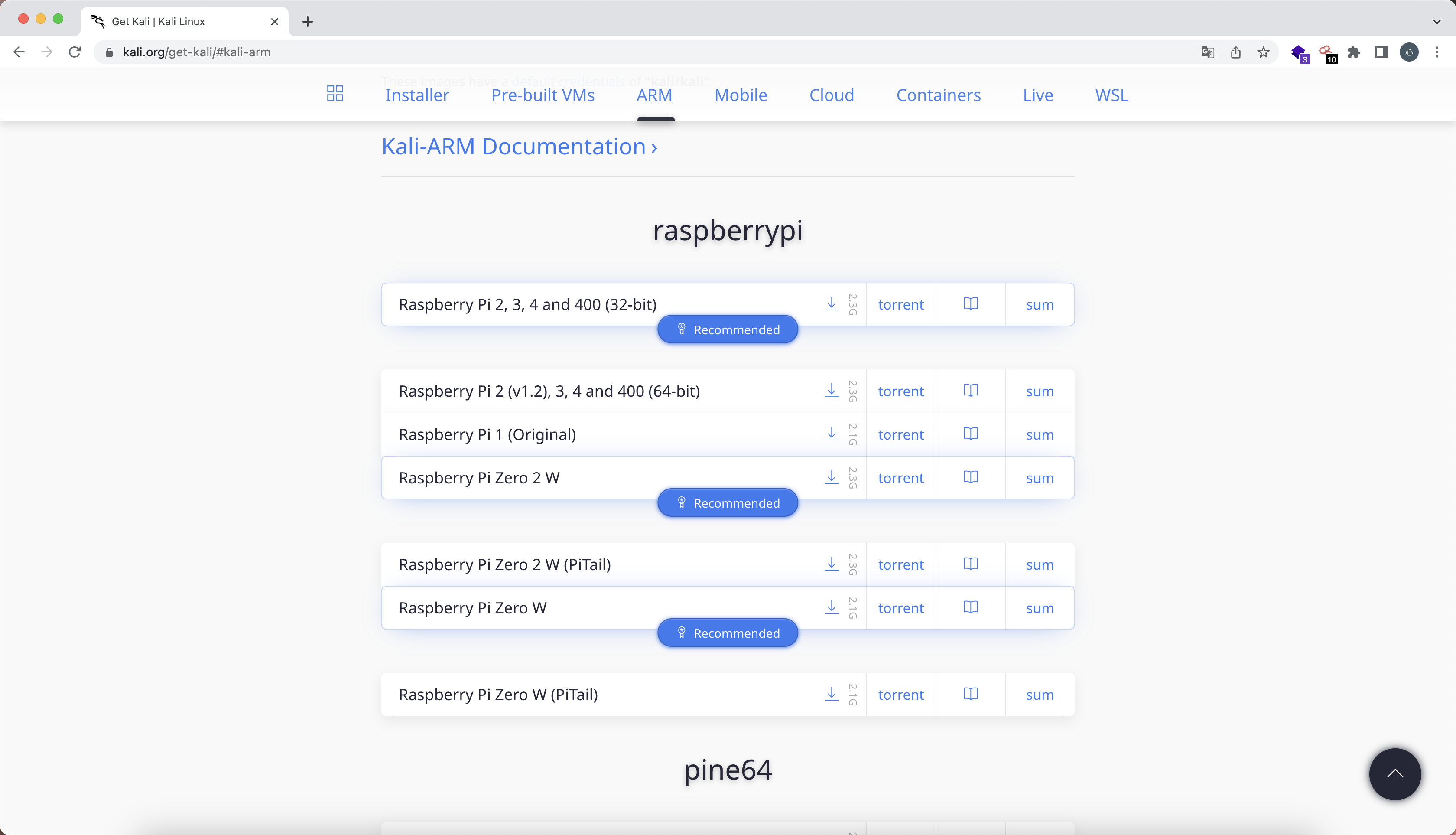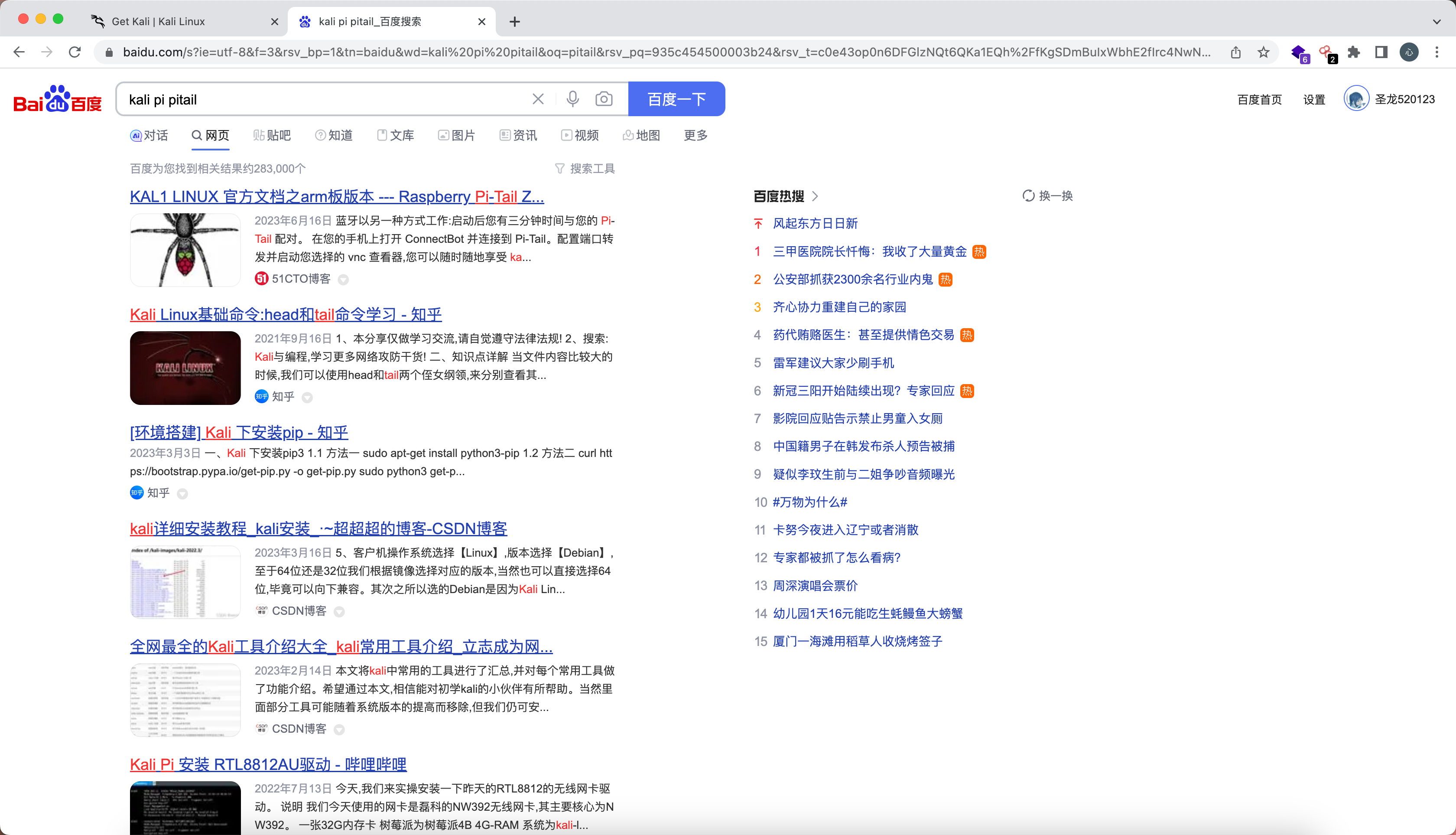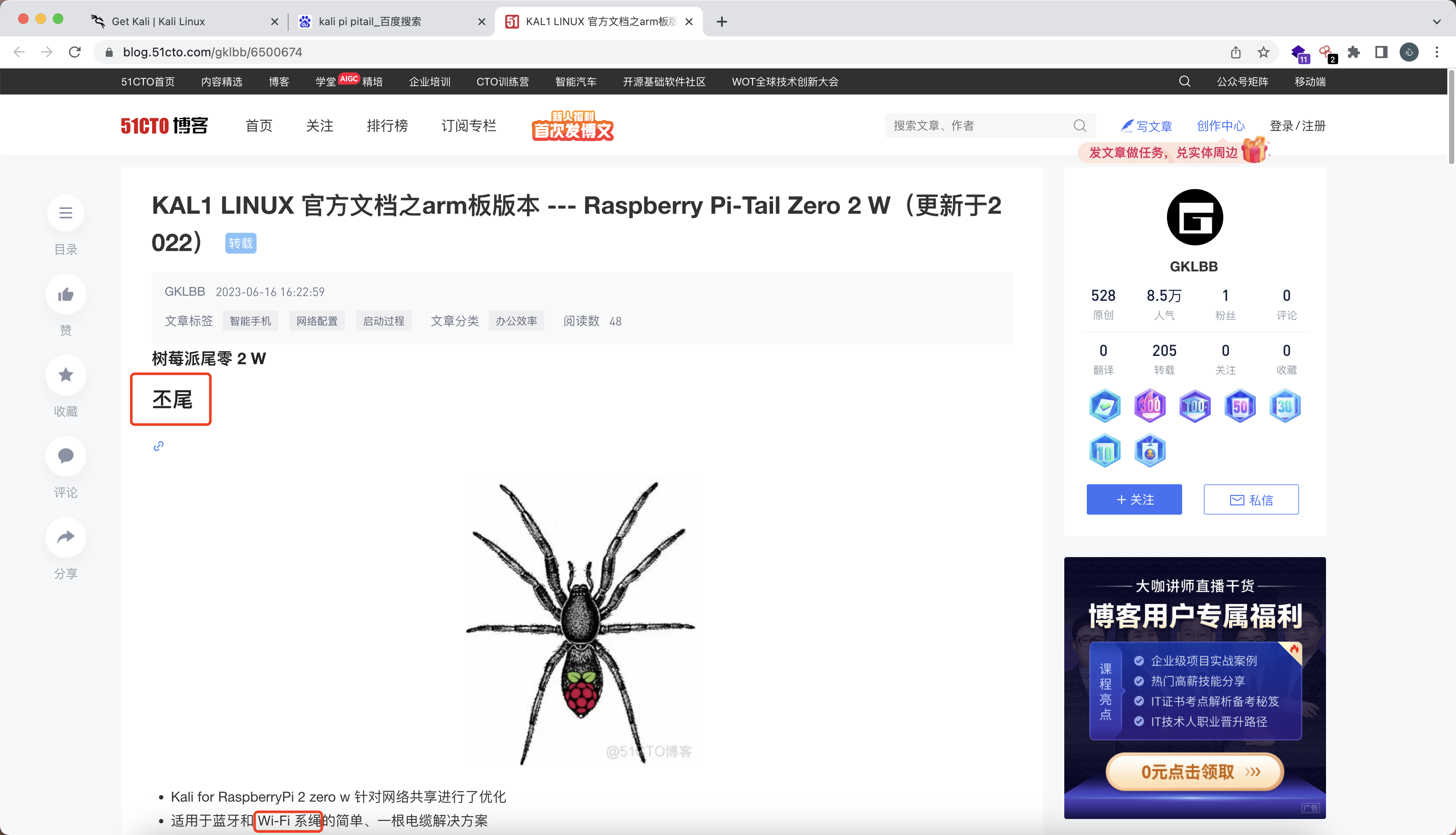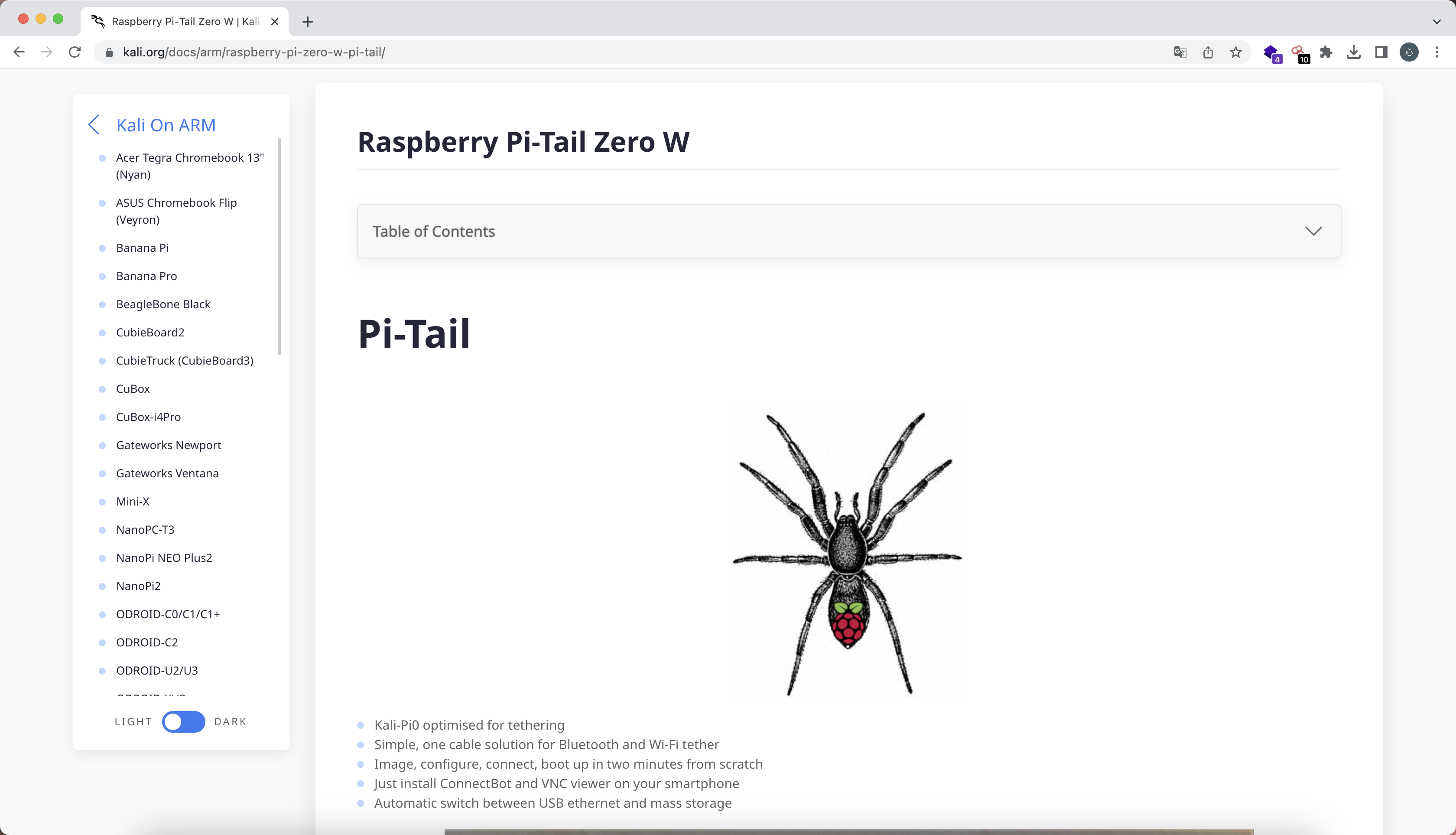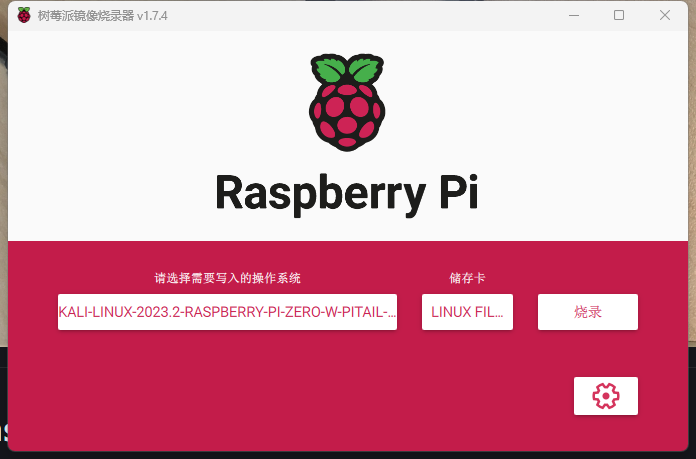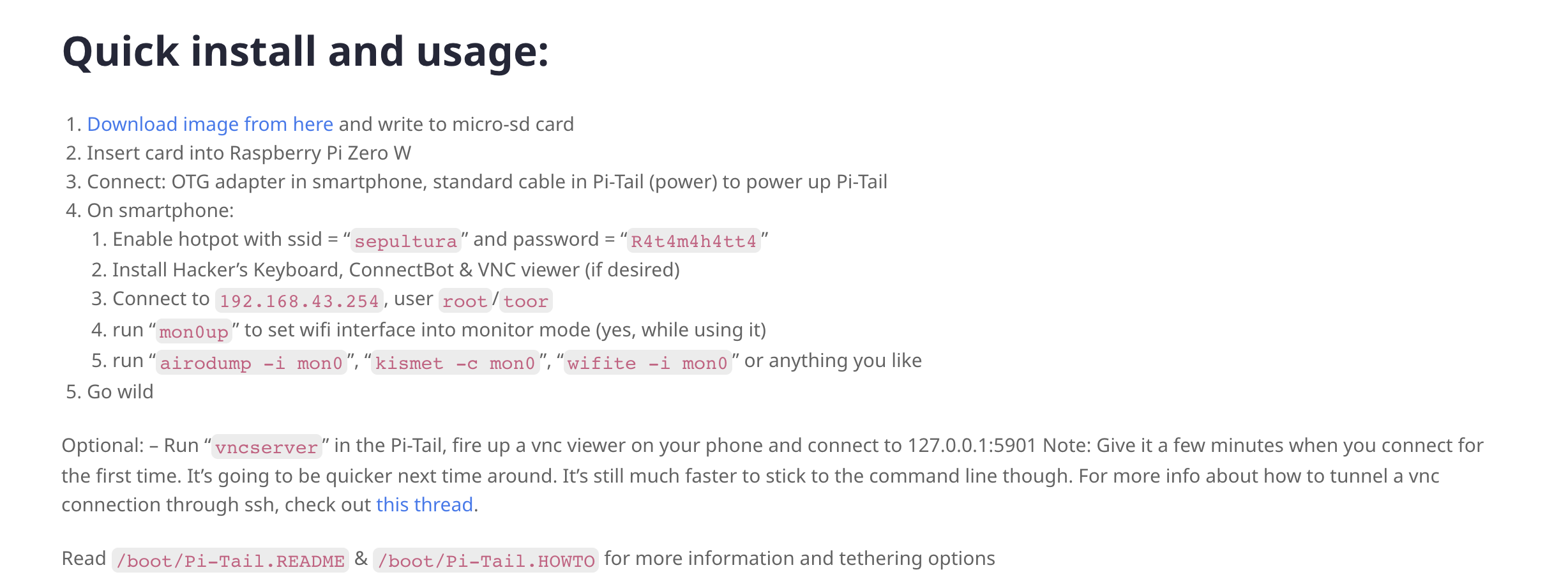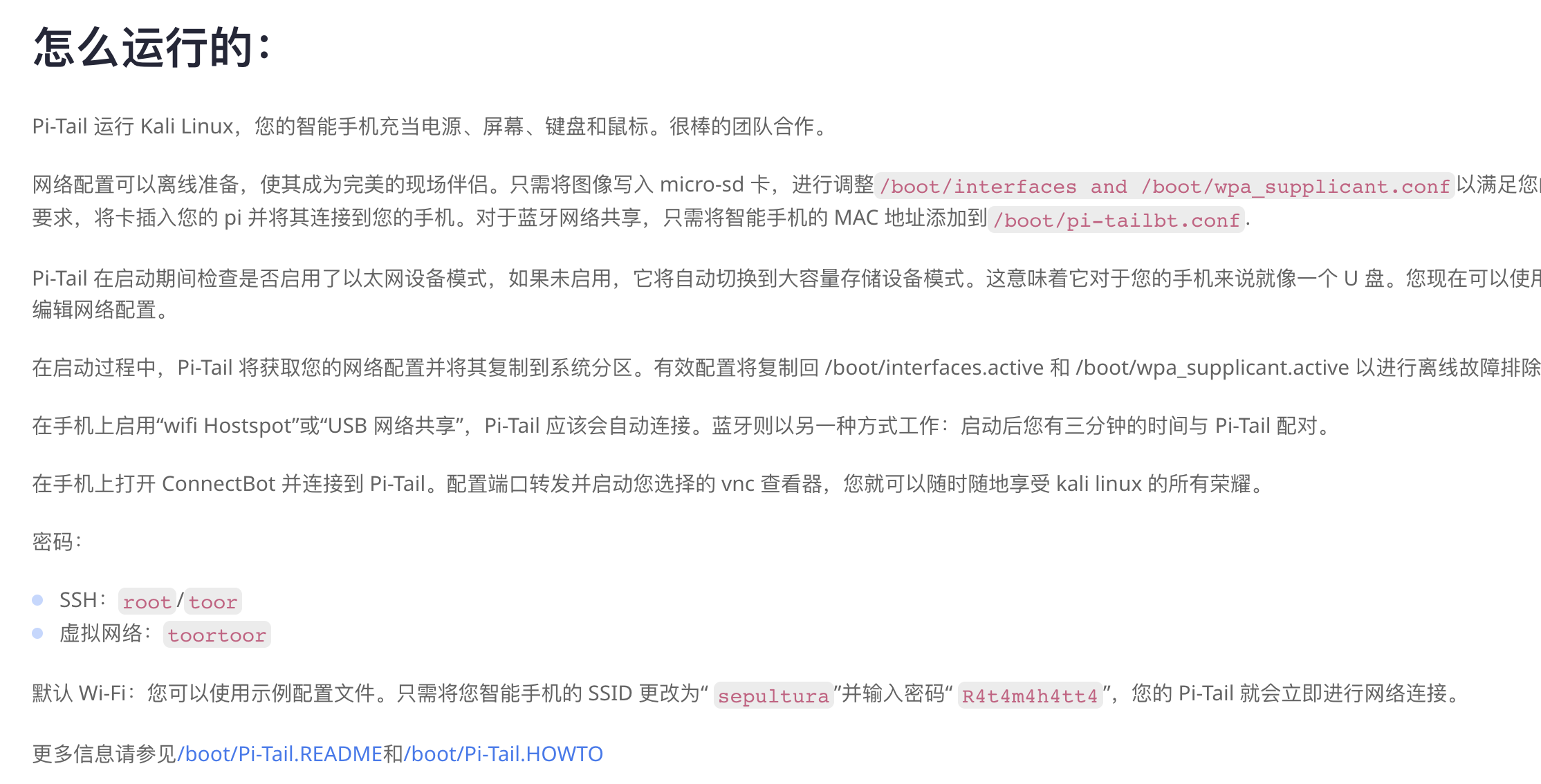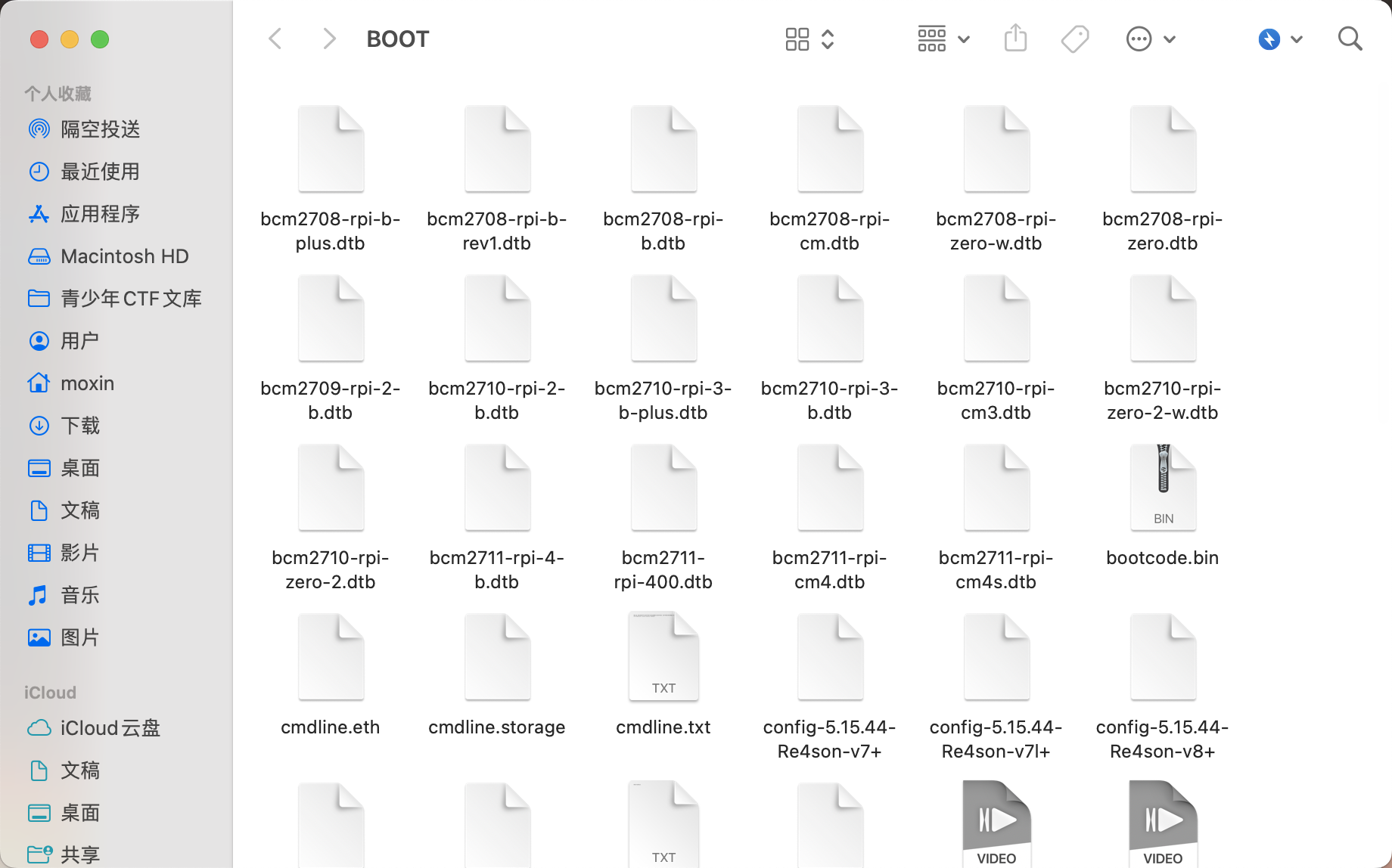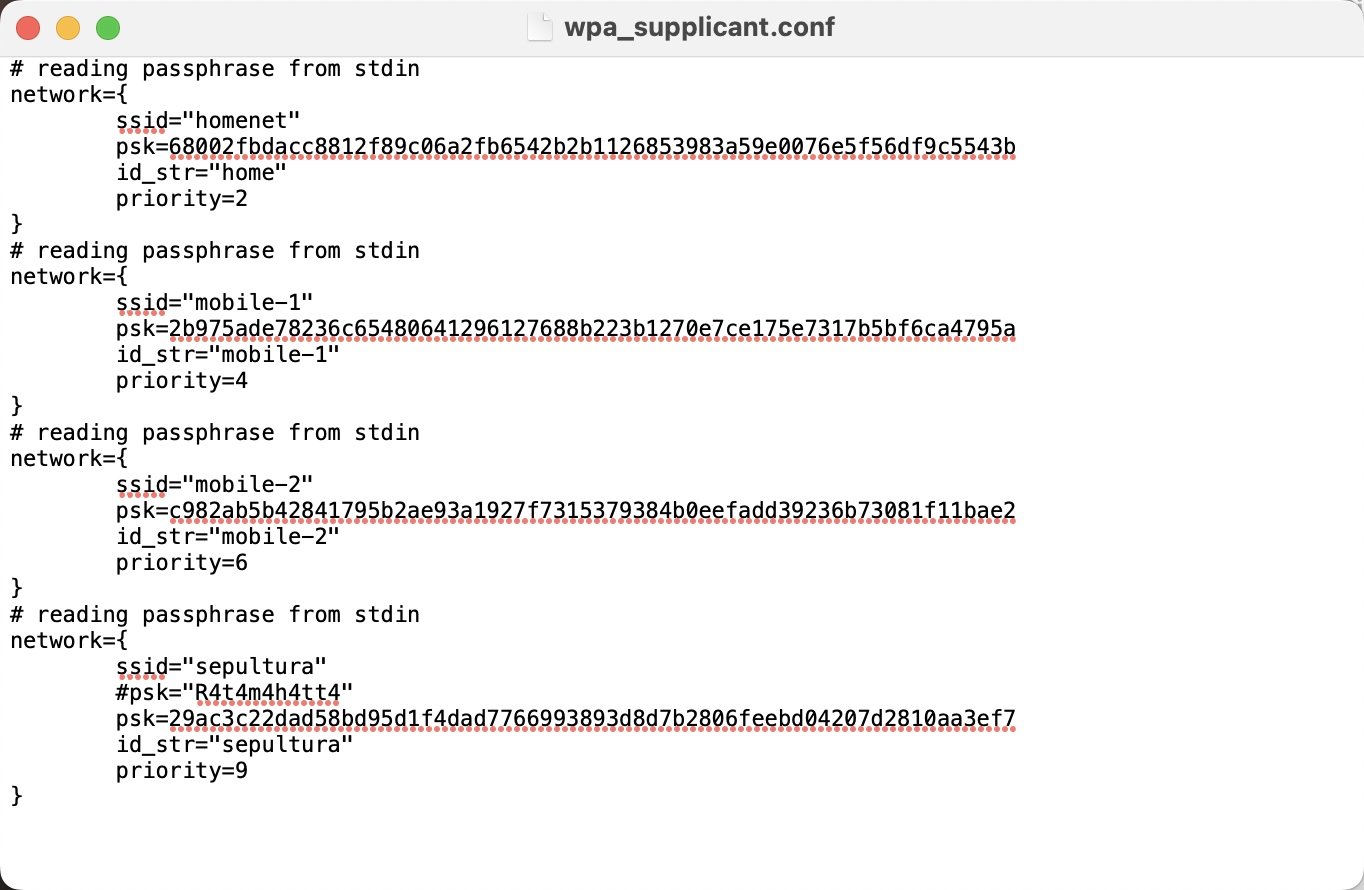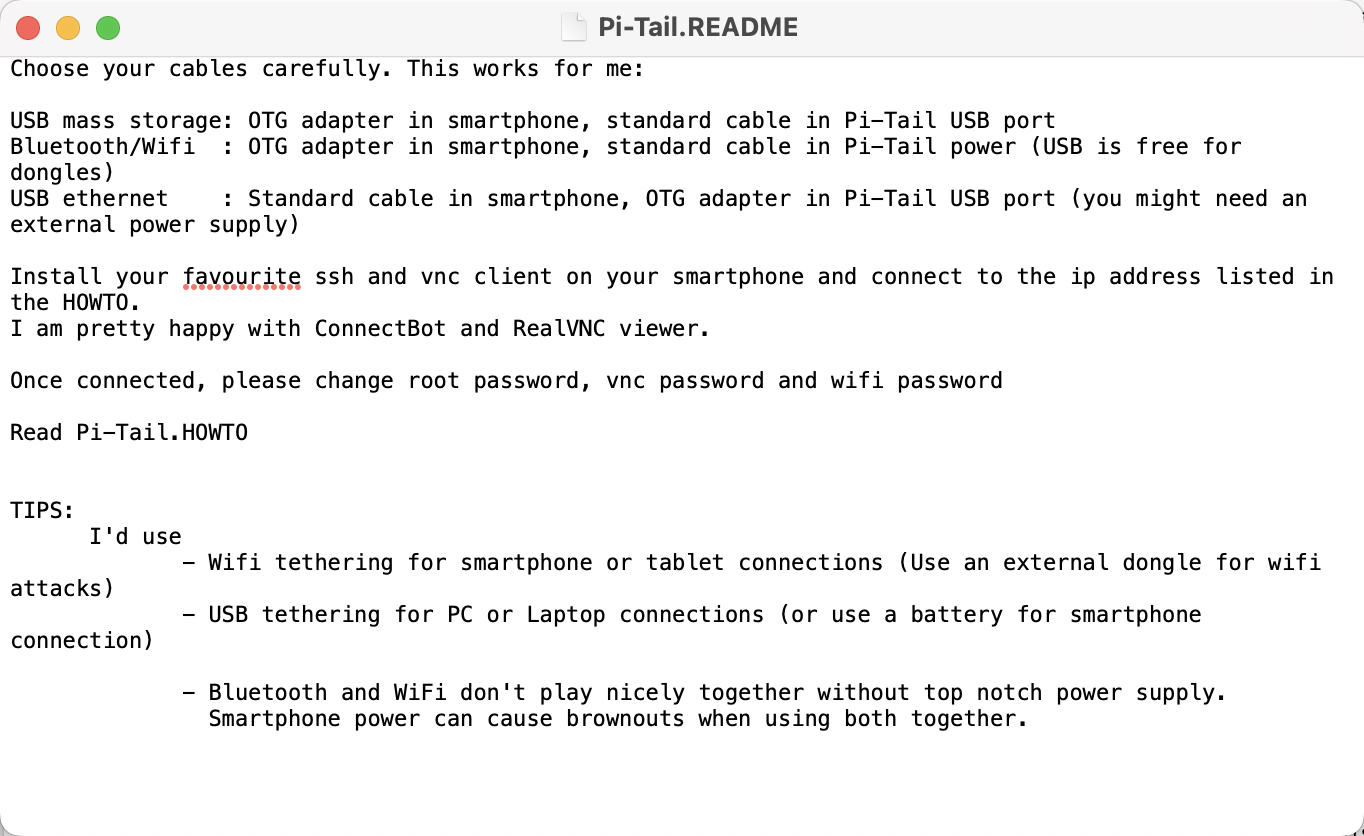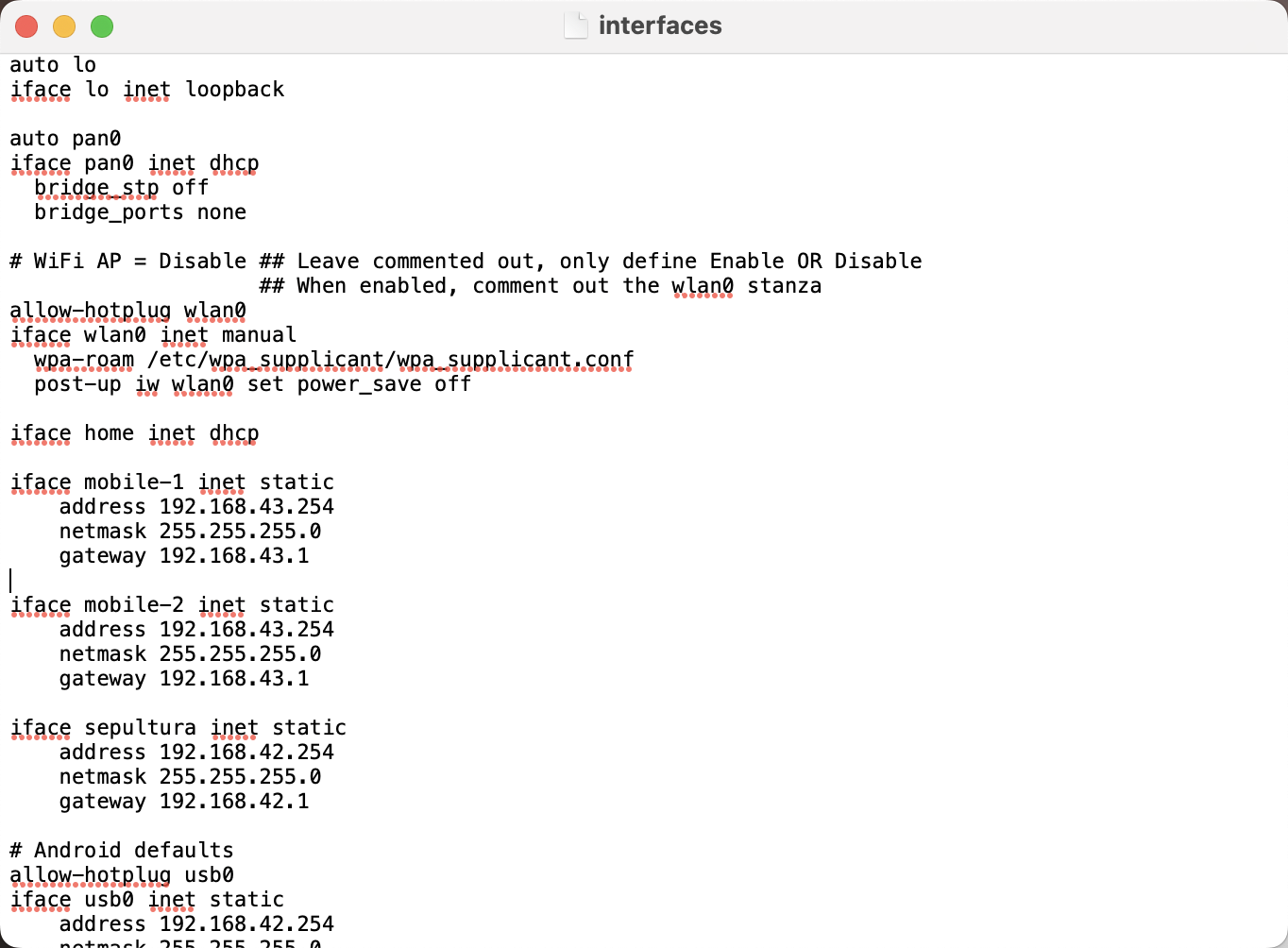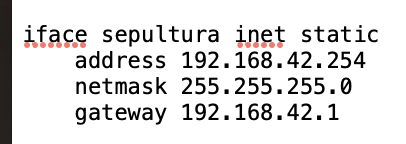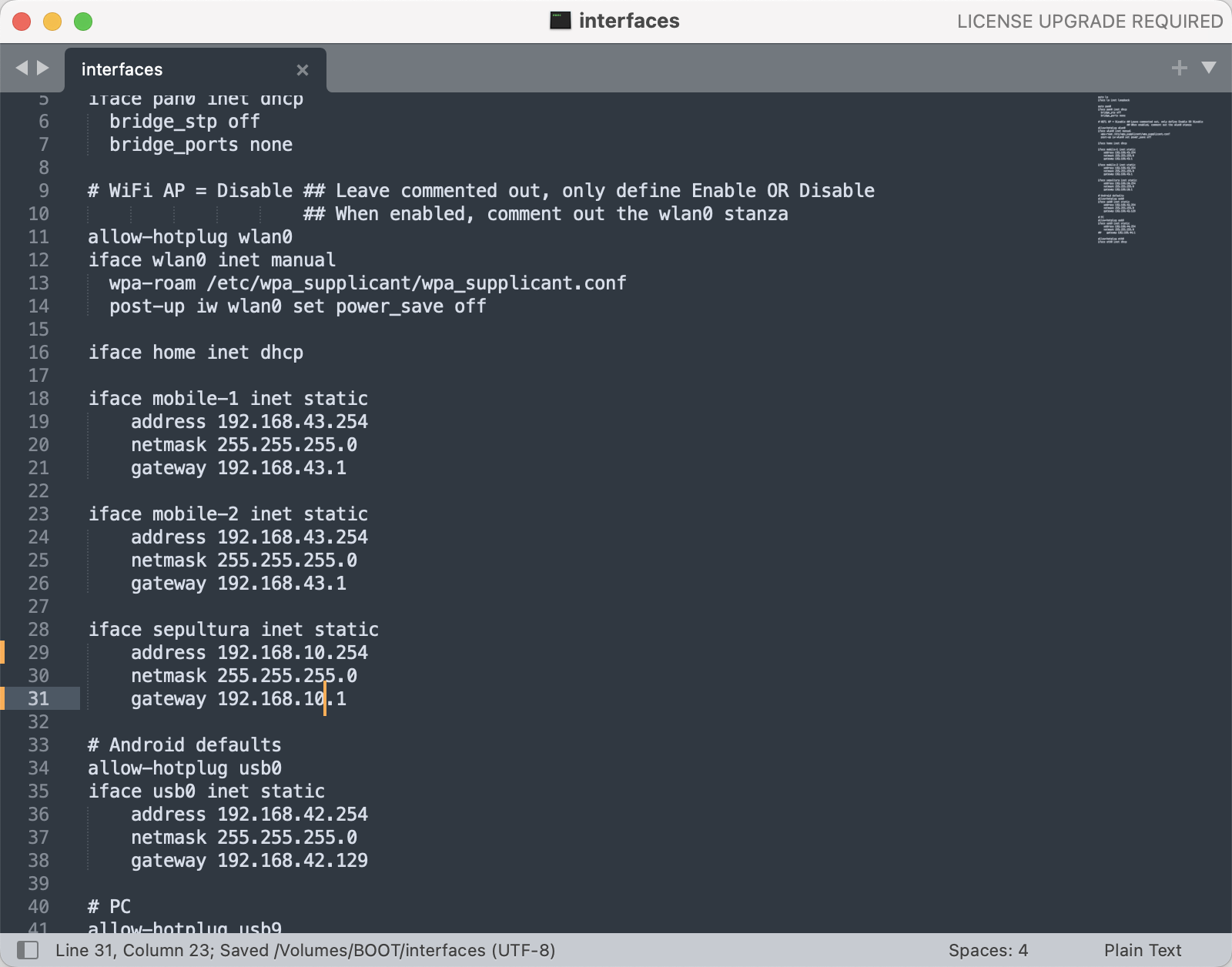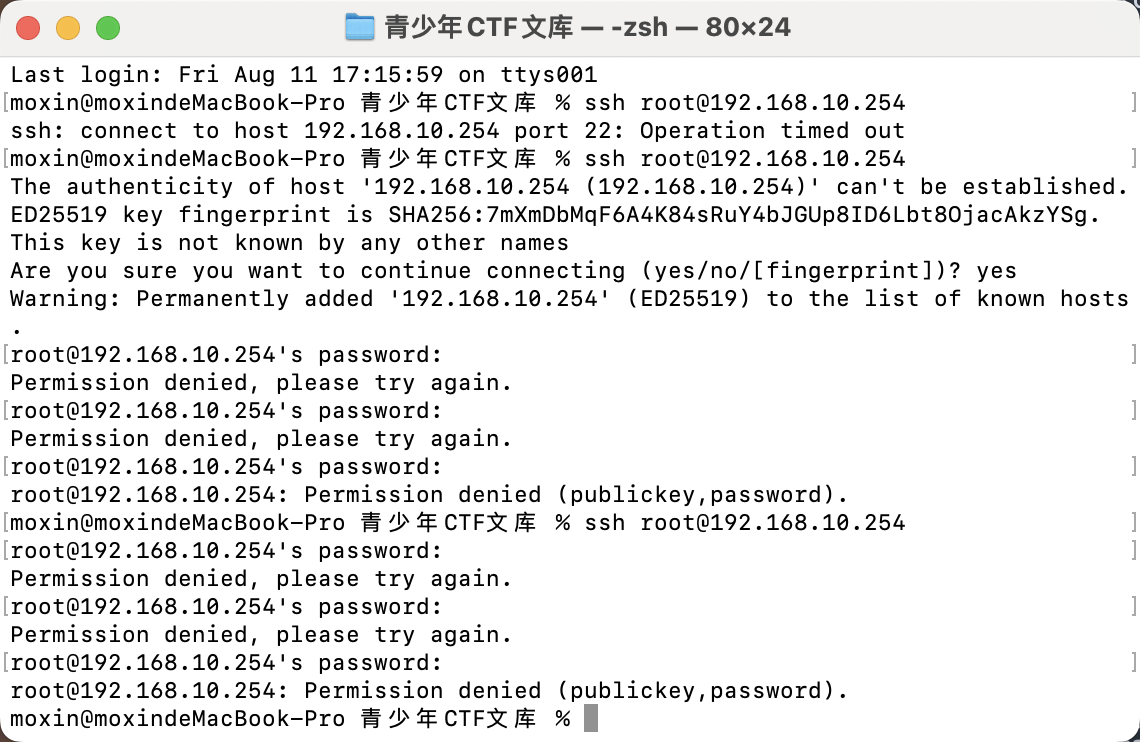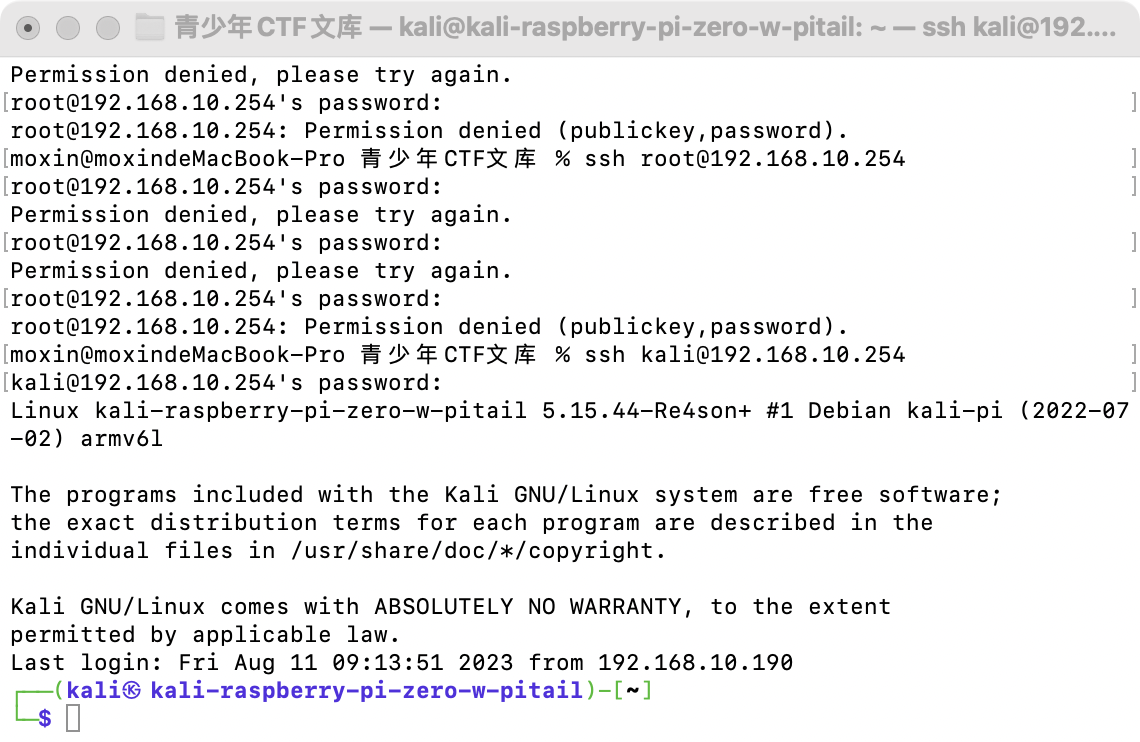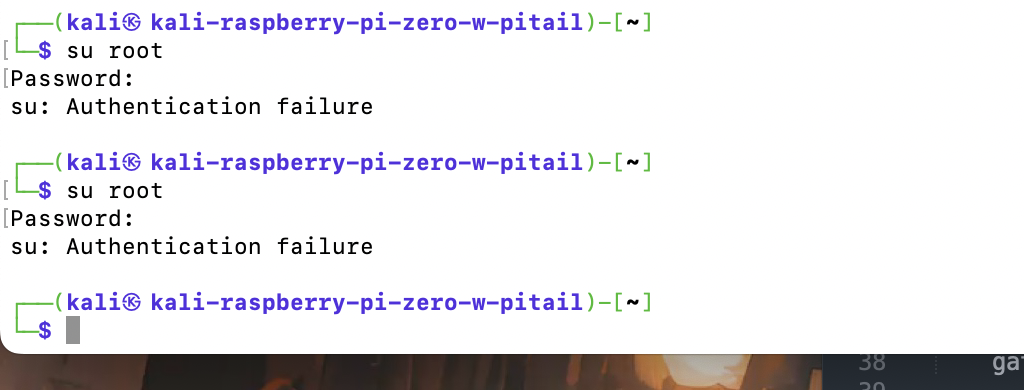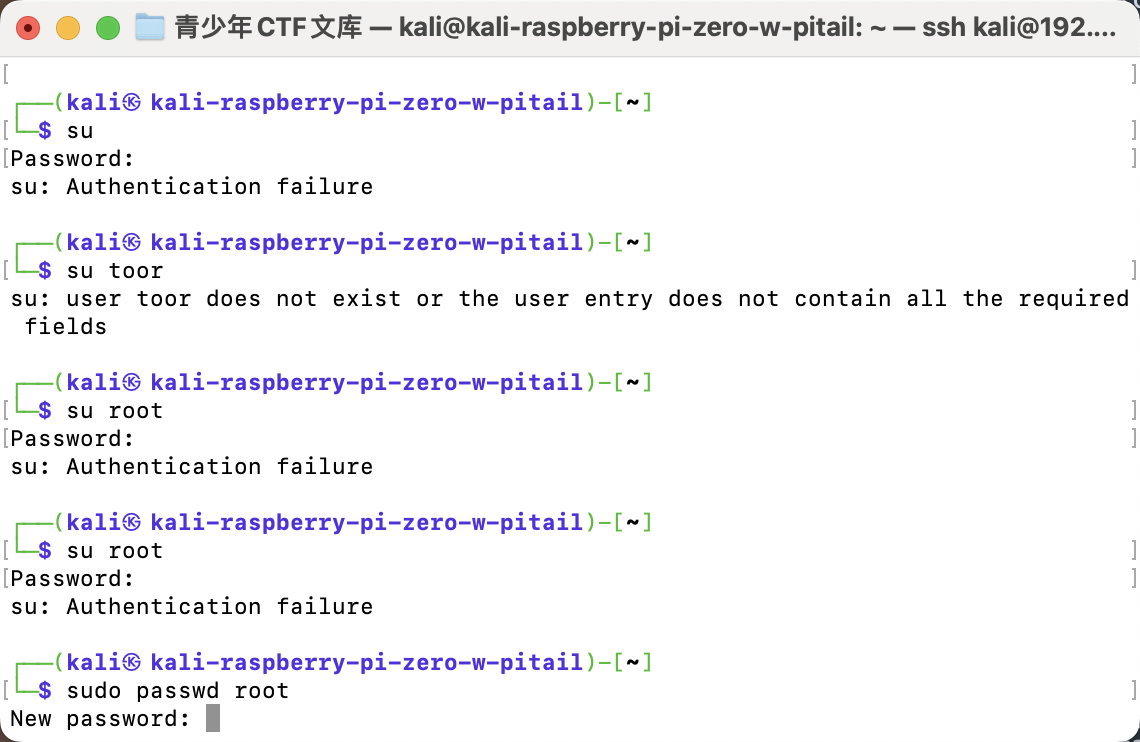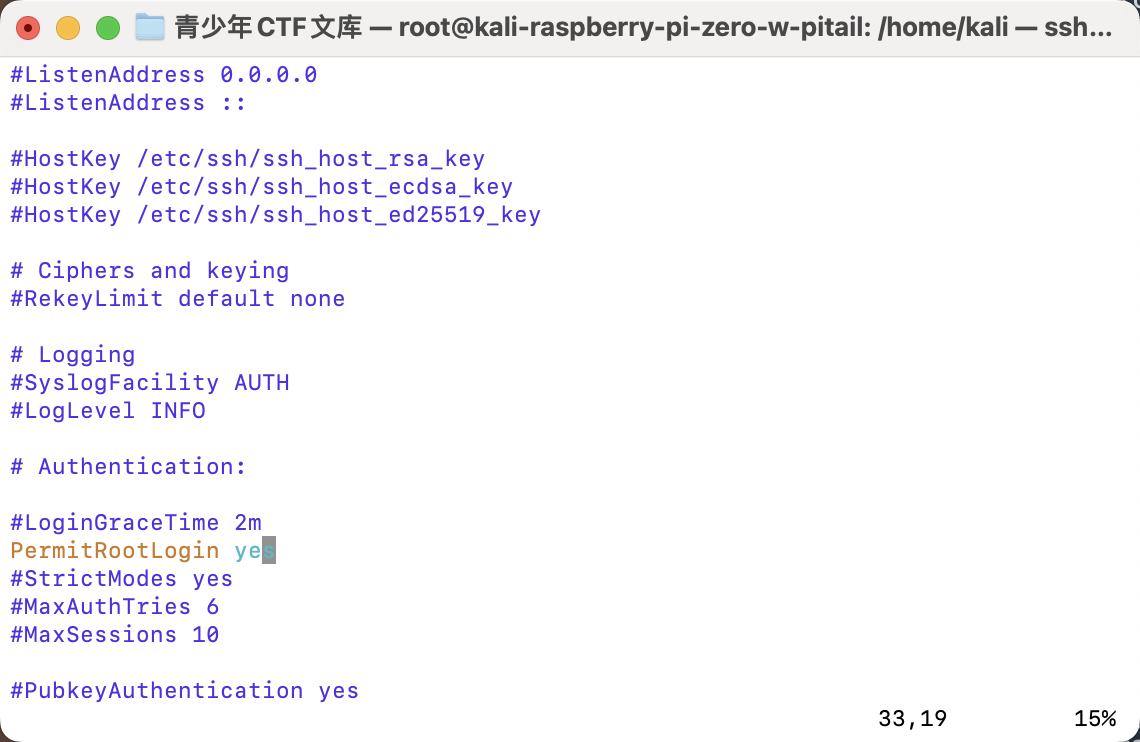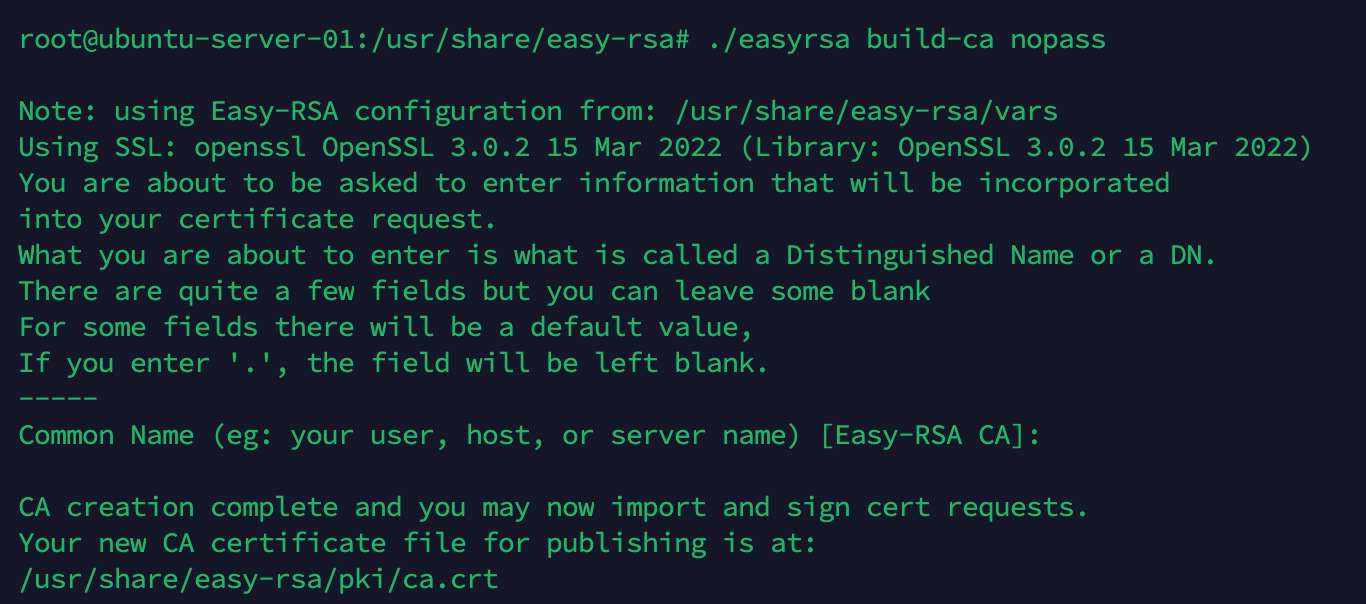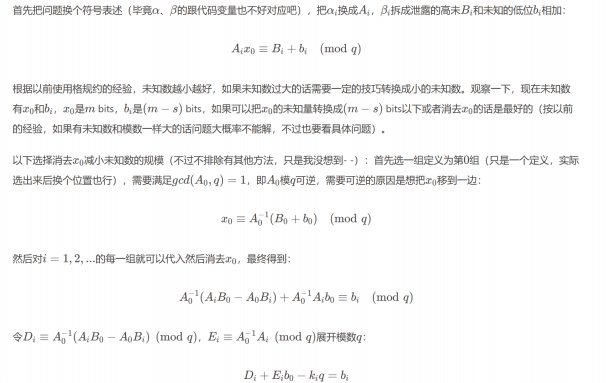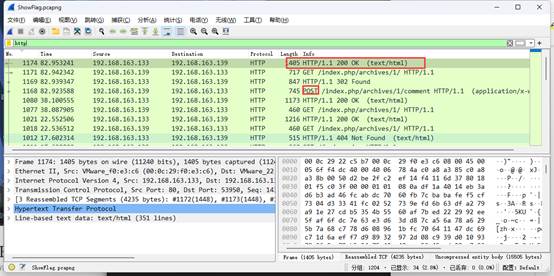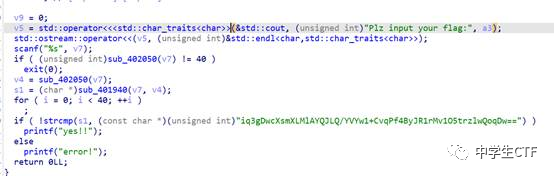【记录】ARM-Kali-PiTail的踩坑过程
前言
前些日子从外地回家,之前是想着搞些硬件上的小东西,不过今天一看,手上有个树莓派Zero W的板子是空着的,然后突发奇想看看Kali有没有搞什么好东西。
看到好像PiTail是好像之前一直没玩过的,我就想下一个看看。网上关于这个的资料很少,国内大部分都是直接直译转发的,所以好像并没有什么。
是的,51CTO博客也是直译转载,所以… 你会看到下面这种情况:
但是…我们踩的坑却不是因为直译的翻译错误导致的,而好像是因为官方的某些原因??
安装
由于我的设备是Raspberry Pi Zero W,所以我从官网上下载了Raspberry Pi Zero W (PiTail)
我的版本是2023.02,如果后续官方注意到了这个问题并加以解决,我相信大家应该不会再这样踩坑了。
下载完成之后,写入Micro-SD卡。
烧录完成后,将卡插到树莓派Zero中,先不急着通电,看下官方的文档。
上面是官方的图,但是因为直译的话可能有点串味,我就截了一张原图,那么下面就由我为大家简单描述一下这个内容:
1.下载镜像,写入Micro-sd卡。
2.插入Raspberry Pi Zero W。
3.链接,你可以通过手机的OTG供电。
4.在手机中设置热点,SSID(也就是热点名称)是sepultura,密码是R4t4m4h4tt4,如果有需要的话,可以在手机上安装HackBoard,ConnectBot和VNC Viewer,将mon0up设置为监控模式,运行airodump -i mon0,kismet -c mon0,wifite -i mon0或者任何你喜欢的命令。(可以发现侧重点其实是在无线攻击上)
5.去野外(对,这句话我真会翻译)
可选项:运行vncserver在Pi-Tail中运行,在手机上打开Vnc Viewer,并链接到127.0.0.1:5901,首次链接需要等待几分钟,下次会更快。不过,坚持使用命令仍然要快的多。
阅读/boot/Pi-Tail.README和/boot/Pi-Tail.HOWTO了解更多信息和网络共享选项
后面就直接机翻了,只要上面的过程对了,相信下面的内容其实也就好说了。那么在手机上配置好WIFI,然后上电开机。
坑1
手机热点
根据上面的说明,配置手机热点。
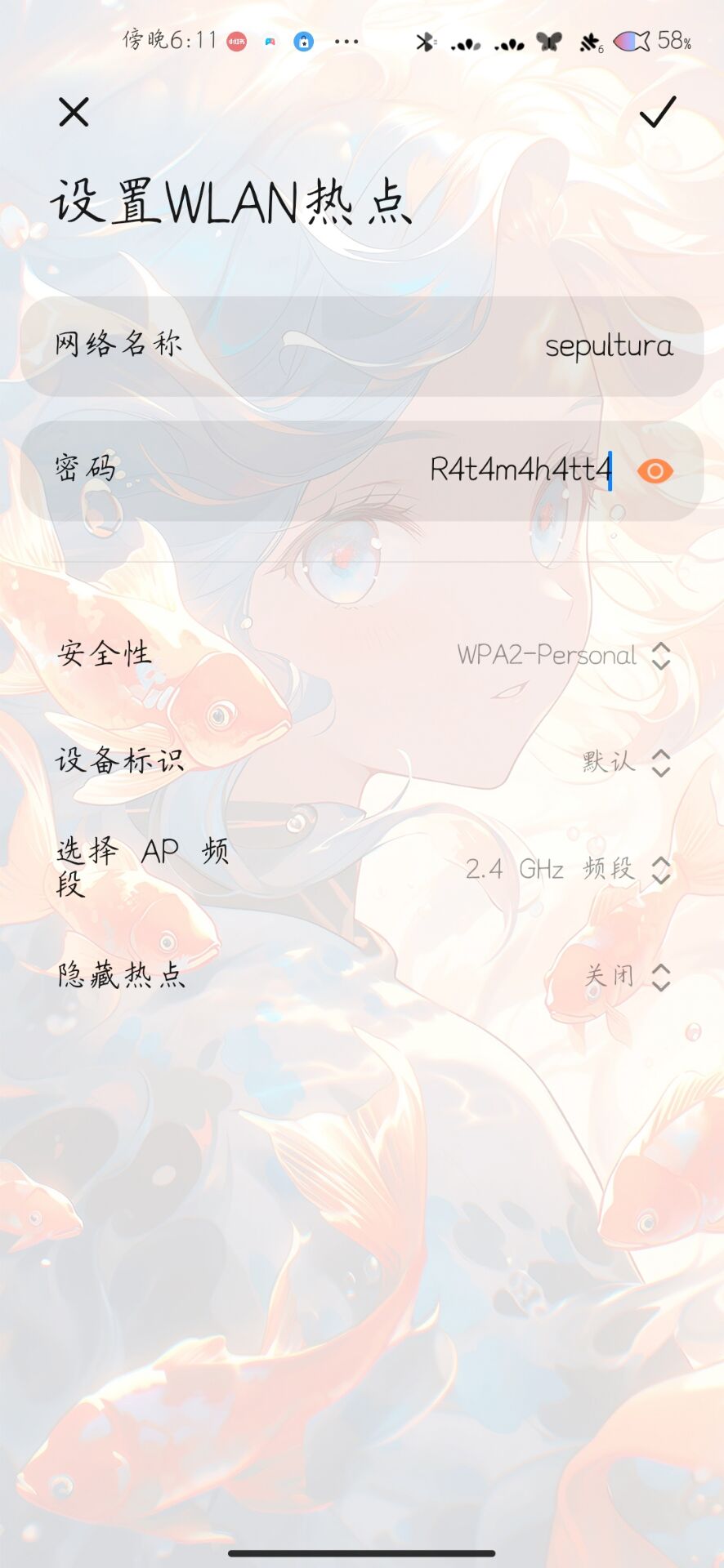
然后等待设备链接
(等待过程大约花了5分钟时间,生产队的孕妇也不敢这样歇着啊)
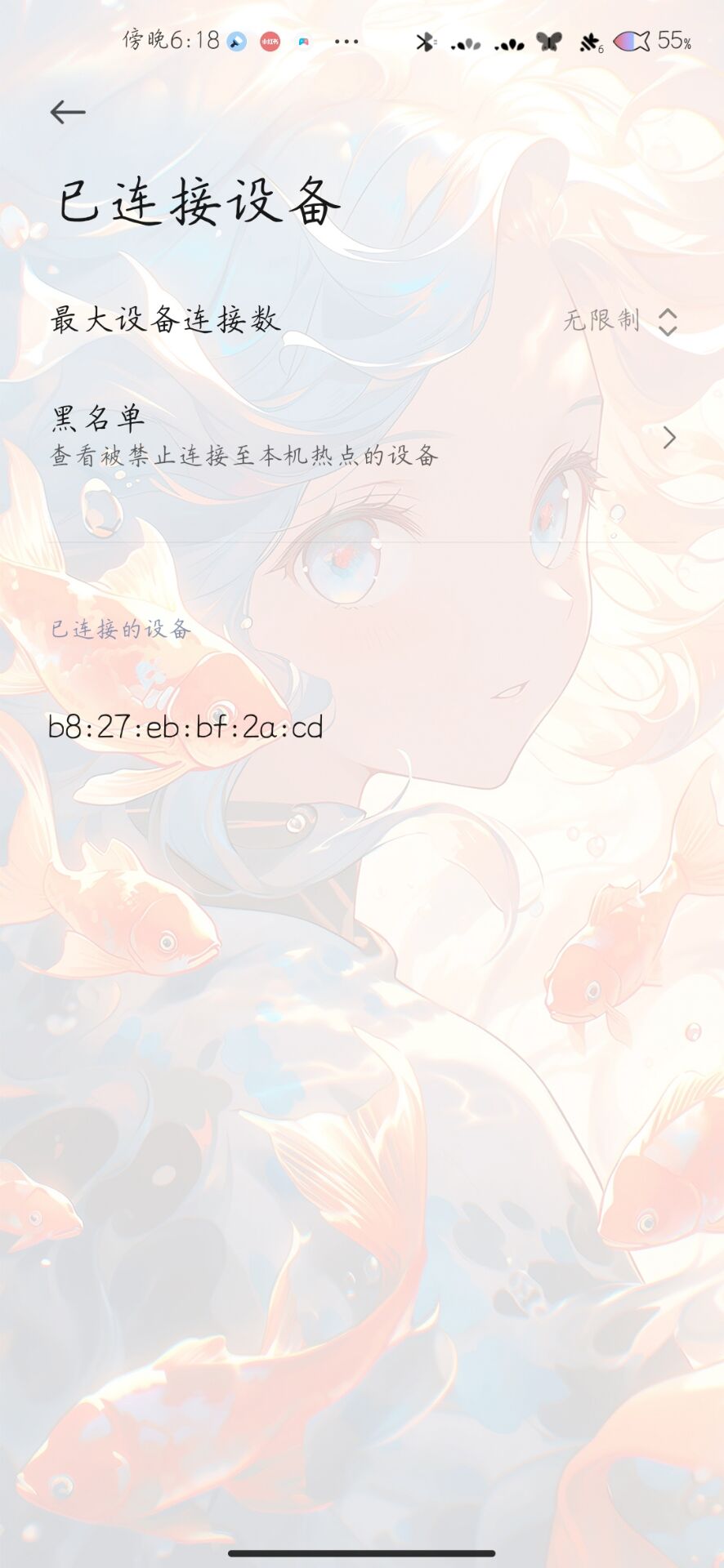
然后我们尝试使用ssh连接到192.168.43.254,用户名是root,密码是toor。(我为什么要加粗呢?后面读者就知道了。)
然后我就发现,我死活连不上这个设备,而且这个设备连主机名都没有…
然后ping也ping不到这个地址…
最后索性扫了192.168.0.0/16这整个C段的22端口,还是没有…
然后扫了VNC的端口…
还是没有
好,很好,我们尝试看看使用他说的阅读那两个文件入手。
阅读文件
因为官方有提到,Pi-Tail 在启动期间检查是否启用了以太网设备模式,如果未启用,它将自动切换到大容量存储设备模式。这意味着它对于您的手机来说就像一个 U 盘。您现在可以使用手机编辑网络配置。
插入电脑,我又等待了3分钟,好,终于出现了!
我们找一下我们的配置文件和说明文件
wpa——supplicatn.conf
这里定义了网络的SSID和密码,还有连接的优先级。还记得我们平台的一道题目吧,找的就是这个文件,不过这个文件已经将明文的密码设置成了预配置的PSK,很多大型项目都已经这样使用了。
Pi-Tail.HOWTO
这里写了一些信息,也就是使用的重要说明,可以清楚地看到,密码是root、toor,vnc密码是toortoor,wifi是上面提到的,也能够开启ap(虽然还不知道在什么情况下会开启ap)
Pi-Tail.README
介绍了3+1种链接方式,不过蓝牙连接还需要再配置一下,先不管了。
interfaces
这个文件定义了链接上什么网络的时候应该怎么去处理,怎么设置地址、网关和掩码。
注意下面这些点:
iface wlan0 inet manual 也就是设备会自己设置网段,而不走DHCP协议。这其实很好理解,因为毕竟官方想要的效果是:我想要让你通过这个固定的IP段,去让你访问。
但是其实有些适得其反,可能官方没想到的是,某些设备会不让你去链接其他的网段,因为DNS作祟吧好像(只能说,不太理解这个过程)
这也正是我们无法连接这个设备的根本原因,我们有两个修改方案。
修改方案1
修改iface wlan0 inet manual为iface wlan0 inet dhcp,也就是让路由器分发IP给这个设备。
修改方案2
将下面这里定义sepultura的网段设置为你路由器的网段
尝试修改
最终,我采用了方案2,因为方案1还需要再从路由器端查找这个设备。
我这里为什么说是路由器呢?因为小米很坑爹的将热点功能查看IP的这个功能给移除了,只显示设备的MAC地址和主机名,但是看上图,这个设备并没有显示主机名。最后我就将我的路由器的2.4Ghz的WiFi名称暂且改为上面要求的Wifi名称和密码。
坑2
再次开机,我成功的链接了ssh,但是新的噩耗又传来了。
试了N次,toor、sepultura、R4t4m4h4tt4、toortoor都试了,不知道是哪里的问题,那就试试kali快乐弱口令吧(这是一个小故事,之前在某次市赛AWD的时候,偶然间扫到了几个队伍的Kali,然后试了kali:kali竟然让我给连上了。)
您猜怎么着?
啊对,连上了还。
我在想是哪里的问题呢?root的密码不对?还是ssh配置文件有问题呢?
1 | vim /etc/ssh/sshd_config |
乖乖!你硬生生的禁止了root登录,你宁可禁止登录也不告诉我kali:kali就是正确的密码??通篇不提这个…
所以这个坑就是硬生生踩下去了…
坑3
前面不是已经有root密码了吗,但是可能只是sshd配置文件设置了禁止root登录,那么我们尝试使用su提升权限,去修改这个文件。
好嘛,,给的密码不对,而且提示的是鉴权失败…
我们凭经验得知,root的密码应该是…没有设置…
好嘛~乖乖,当我们使用sudo passwd root修改密码,如果root没有设置密码的情况下,就会提示我们输入新的密码。
所以这绝对是密码没有设置的问题。
将这里更改为yes
接下来就是设置好网络的DHCP和配置好WIFI即可正常使用了。
结果
随后写了个小作文到kali的论坛上进行反馈,希望后续能够得到处理吧…
1 | Configuration error installing Raspberry Pi-Tail Zero W |